Windows 10 ve 11'de Dism Hatası 87 nasıl düzeltilir? Adım adım sorun giderme kılavuzu
Yayınlanan: 2025-08-04Dağıtım görüntüleme hizmeti ve yönetim aracı veya DISM bir Windows komut satırı aracıdır. Sistem görüntülerini onarmaya, eksik dosyaları geri yüklemeye ve güncelleme sorunlarını düzeltmeye yardımcı olur.
Çoğu kişi, önyükleme sırasında eksik güncellemeler, çökme uygulamaları veya hata mesajları gibi pencerelerdeki bir şey kırık hissettiğinde Disc'i çalıştırır. Windows'u yeniden yüklemeden sistem dosyalarını düzeltmek için anahtar bir araçtır.
“Dism Hatası 87” ne anlama geliyor?
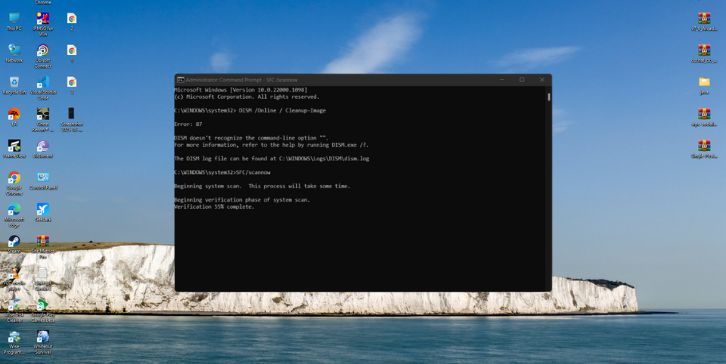
Bir Diss komutunu çalıştırdığınızda ve Hata 87'yi görünce, aracın ne yazdığınızı anlamadığı anlamına gelir. Sistem görevi başlatamadı çünkü parametreler veya komutu yazma şekliniz yanlıştı.
Genellikle şöyle bir şey görürsünüz:
Hata: 87
Parametre yanlış.
Bu hata her zaman sisteminizin hasar gördüğü anlamına gelmez. Bu sadece komutunuzdaki bir şeyin yoldan çıktığı anlamına gelir.
Dism hatasının ortak nedenleri 87
Bunlar hatanın en yaygın nedenleridir:
- Yanlış Dism Komut Biçimi Yazmak
- Komut istemi yerine PowerShell'i kullanmak
- Yönetici Hakları Olmadan Dism yapmak
- Komutta boşluk veya eğik çizgi bırakmak
- İşletim sisteminiz için yanlış sürümle Dism kullanmak
- Hasarlı sistem dosyaları veya kayıt defteri hataları
- Eksik Güncelleme Bileşenleri
- Windows sürümünüz için desteklenmeyen komutlar
- Kilitli bir sistem ortamında çalıştırma (uygun kurulum olmadan kurtarma modu gibi)
Windows 10 ve 11'de Dism Hatası 87'yi düzeltmek için adım adım kılavuz
Aşağıda, yanlış komut kullanımından DISS'nin çalışmasını engelleyen sistemle ilgili sorunlara kadar her şeyi kapsayan DISM Hatası 87'yi düzeltmek için adım adım çözümler bulunmaktadır.
Düzeltme #1: CMD'de Doğru Komut Sözdizimini kullanın
Birçok kişi bu hatayla karşılaşır çünkü komutu yanlış yazmışlardır. Dism komutlarının kesin aralık ve eğik çizgiler gerekir.
İşte doğru örnek:
DISM /Online /Cleanup-Image /RestoreHealth
Yanlış Örnek:
DISM/Online/Cleanup-Image/RestoreHealth
Alanları, eğik çizgileri ve hecelemeyi çift kontrol edin. Onları atlamayın, yoksa koşmaz.
Düzeltme #2: Yönetici olarak komut istemi çalıştırın
Dism'in tam sistem erişimine ihtiyacı var. Komutu yönetici hakları olmadan çalıştırırsanız, hata 87 atabilir.
CMD'yi yönetici olarak nasıl çalıştıracağınız aşağıda açıklanmıştır:
- Başlat'ı tıklayın
-
cmdTip - Komut istemini sağ tıklayın
- Yönetici Olarak Çalıştır'ı seçin
Bundan sonra, Dism komutunuzu yeniden yazın.
Düzeltme #3: Dism komutları için PowerShell kullanmayın
PowerShell'de Dism yapmak bazen sözdiziminin kırılmasına neden olur, özellikle alıntılar veya parametreler davranışları değiştirirse. Windows 11'de bile komut istemini kullanmak daha güvenlidir.
Yönetici olarak komut istemini açın ve oradaki komutunuzu deneyin.
Düzeltme #4: Dism'in doğru sürümünü kullandığınızdan emin olun
Diss sürümünün Windows sürümünüzle eşleşmesi gerekir. Değilse, bazı parametreler çalışmaz. Dism sürümünüzü yazarak kontrol edebilirsiniz:
DISM /?
Daha yeni bir Windows sürümü yüklediyseniz, ancak DISM'yi güncellemediyseniz, bazı seçenekler mevcut olmayabilir. Farklı bir versiyondan bir ISO kullanmak da sorunlara neden olabilir.
Düzeltme #5: Normal önyükleme başarısız olursa güvenli moddan dism çalıştırın
Sisteminiz düzenli başlatma sırasında DISM komutlarını engellerse, güvenli mod yardımcı olabilir.
Güvenli moda girmek için bu adımları izleyin:
-
Windows + R→ Typemsconfig→ Önyükleme sekmesine basın - Güvenli Önyüklemeyi Kontrol Edin ve Yeniden Başlat
- CMD'yi Yönetici olarak açın ve tekrar deneyi deneyin
Güvenli mod, aktif sürücüleri ve disc'i engelleyebilecek arka plan görevlerini azaltır.
Düzeltme #6: Windows ISO dosyasıyla Dism kullanın
Bazen yerel sistem görüntüsü çok kırılır. Bir ISO'dan temiz bir görüntü kullanabilirsiniz.

Adımlar:
- Windows ISO'nun aynı sürümünü indirin
- ISO'yu çift tıklatarak monte et
- Sürücü mektubuna dikkat edin (örneğin,
D: - Koşmak:
DISM /Online /Cleanup-Image /RestoreHealth /Source:D:\sources\install.wim /limitaccess
Bu, Dism'in geçerli dosyalarınız yerine ISO'yu kullanmasını söyler.
Düzeltme #7: Önce Windows Update Sorun Giderici'yi deneyin
Dism kullanmadan önce Windows Update Sorun Giderici'yi çalıştırın. Kırık güncellemeler DISM'nin başarısız olmasına neden olabilir.
Çalıştırmak için:
- Ayarlar> Güncelleme ve Güvenlik> Sorun Giderme
- Windows Güncellemesi'ni tıklayın
- Sorun Giderici'yi çalıştırın ve düzeltme uygulayın
- Sonra Dism komutunuzu yeniden deneyin
Düzeltme #8: Daha fazla ipucu için DISM ve CBS günlüklerini kontrol edin
Hala sıkışmışsanız, günlükleri kontrol edin. Diss kendi dosyasına yazıyor. Neyin başarısız olduğunu ve nedenini görebilirsiniz.
- Açık:
C:\Windows\Logs\DISM\dism.log - Ayrıca kontrol edin:
C:\Windows\Logs\CBS\CBS.log
Bunları not defterinde açın ve “hata” veya “başarısız” işaretli satırları arayın.
Düzeltme #9: Dism'den önce SFC taramasını çalıştırın
Sistem Dosyası Denetleyicisi (SFC), DISM'yi engelleyen sorunları çözebilen başka bir araçtır.
Adımlar:
- Yönetici olarak CMD'yi açın
- Tür:
sfc /scannow - Bitirsin
- Dism'i yeniden başlatın ve çalıştırın
Bazen SFC, DISM'nin başlayamayacağı küçük dosya sorunlarını düzeltir.
Düzeltme #10: Hiçbir şey işe yaramazsa pencereleri sıfırlayın veya yeniden yükleyin
Her şey başarısız olursa ve sisteminiz DISS'yi kabul etmezse, sıfırlama gerekebilir.
Seçenekler:
- Kurtarma ayarlarında bu bilgisayarı sıfırla
- Veya bir USB veya ISO kullanarak bir Windows onarım yüklemesi gerçekleştirin
Bu, dosyalarınızı tutar, ancak tüm sistem dosyalarını onarır.
Dism kullanmaktan ne zaman kaçınmalısınız?
Diss her zaman doğru araç değildir. Sabit sürücünüz fiziksel olarak başarısız olursa, dosyaları onarmaya çalışmak işe yaramaz - işleri daha da kötüleştirebilir. Yavaş performans, sesler tıklama veya sık çarpışma döngüleri gibi işaretler fark edeceksiniz.
Ayrıca, temel Windows özelliklerini veya çekirdek hizmetlerini manuel olarak kaldırdıysanız , sistem görüntüsünü yeniden inşa etmek için gereken bileşenleri bulamadığı için DISM başarısız olabilir.
Diss ayrıca kötü amaçlı yazılım enfeksiyonları , sürücü çatışmaları veya BIOS hatalarının neden olduğu sorunları çözemez. Bu sorunlar, Diss'in çalıştığı Windows görüntü katmanının dışında yaşıyor.
Bu durumlarda, şu daha iyidir:
- Dosyalarınızı yedekleyin
- Bu bilgisayarı sıfırla veya
- Temiz bir pencereyi yeniden takın
Bu şekilde, Dism'in yine de düzeltilemeyeceği sorunları kovalamadan yeni başlıyorsunuz.
Gelecekte Dism hatalarını önlemek için ipuçları
Bu sorunu birkaç basit ipucu izleyerek önleyebilirsiniz:
- Yazmak yerine her zaman komutları kopyalayıp yapıştırın
- CMD'yi tüm onarım araçları için yönetici olarak çalıştırın
- Parametrelerinizi desteklediğini bilmiyorsanız, PowerShell'i Dism için kullanmayın
- Sisteminizi güncel tutun, böylece komutlar uyumlu kalır
- Windows Sorun Giderici aylık çalıştırın
- Değişiklik yapmadan önce sisteminizi yedekleyin
-
WinSxSgibi anahtar dosyaları silmeyin - ISO sürümünüzü yüklü işletim sisteminizle aynı tutun
- Disk temizleme kullanarak geçici dosyaları düzenli olarak temizleyin
Son Düşünceler
Dism sağlam ama küçük sorunlara karşı çok hassastır. Bir eksik alan veya yanlış eğik çizgi her şeyi kırabilir. Hata 87 genellikle komutun nasıl yazıldığı veya nasıl çalıştırıldığı konusunda bir hataya işaret eder.
İyi kısmı, bu hatanın nadiren sisteminizin onarmanın ötesinde olduğu anlamına gelmesidir. Doğru komut ve kurulumla, DISM iyi çalışacak ve ciddi pencereler sorunlarını bile çözmenize yardımcı olacaktır.
